

Saber como trabalhar com páginas de maneira rápida e fácil no aplicativo Apple Pages é essencial ao criar documentos longos. Você pode adicionar uma página em um local específico, excluir uma que não deseja mais ou reorganizá-la em uma ordem diferente.
Este tutorial mostra como adicionar, reorganizar, duplicar e excluir páginas em Pages no Mac.
Tipos de documentos nas páginas
Antes de começarmos a trabalhar com páginas no Pages, é importante saber que existem dois tipos de documentos diferentes e o processo para trabalhar com páginas depende do tipo.
Processamento de texto documentos são os tipos normais de redação de ensaios, relatórios, artigos e cartas. O documento é composto principalmente de texto.
Layout da página documentos são o que você usa para criar itens como boletins, folhetos e pôsteres. O documento consiste em objetos como caixas de texto e imagens.
Portanto, conforme você segue as etapas abaixo, esteja ciente do tipo de documento que está usando, pois as etapas variam. Se você não tiver certeza do tipo que está usando, clique no ícone Botão de documento no canto superior direito, selecione o Guia Documento, e se Corpo do documento está marcado, é um documento de processamento de texto.
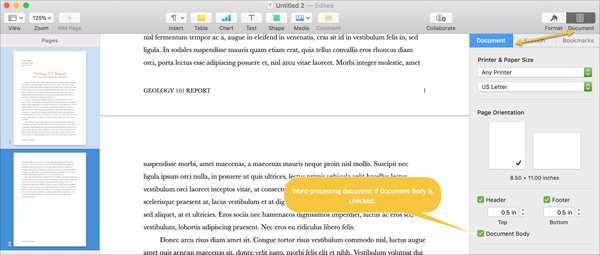
Adicionar uma nova página no Pages
Embora o processo de adição de uma nova página no Pages seja basicamente o mesmo para documentos de processamento de texto e de layout da página, é importante observar que há uma diferença de onde a página será colocada.
Adicionar uma nova página de processamento de texto
1) Mova o cursor para o local do documento em que deseja que a nova página apareça.
2) Clique Adicionar Página na barra de ferramentas.

Nota: Se você deseja a nova página após outra, certifique-se de colocar o ponto de inserção no fim do texto no documento. Se você clicar no meio de qualquer texto e adicionar a página, essa página aparecerá ali, movendo o texto para outra página.
Adicionar uma nova página de Layout da página
1) Selecione a página do seu documento onde deseja que a nova página siga.
2) Clique Adicionar Página na barra de ferramentas. Se você estiver usando a barra lateral Miniatura, clique com o botão direito do mouse ou segure Control e clique na página e selecione Nova página.
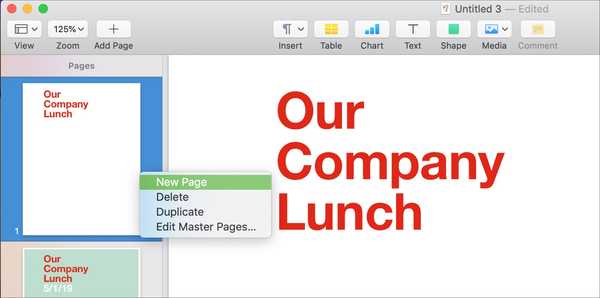
Reorganizar páginas nas páginas
Reorganizar as páginas do documento difere completamente, dependendo do tipo de documento, sendo o tipo de Layout da página muito mais simples.
Reorganizar páginas de processamento de texto
Tecnicamente, não há como simplesmente mover as páginas de um documento de processamento de texto, o que é lamentável. Mas há uma solução alternativa que você pode usar e aqui está como. Digamos que você tenha um documento de cinco páginas e queira que a página dois seja movida para o final.
1) Vá para o final da página cinco e insira uma nova página conforme descrito nas etapas acima.
2) Volte para a página dois, selecione todo o texto, corte-o e cole-o na nova página que você criou no final do seu documento. Para recortar e colar, você pode usar o Botão Editar na barra de menus ou clique com o botão direito do mouse e use o menu contextual.
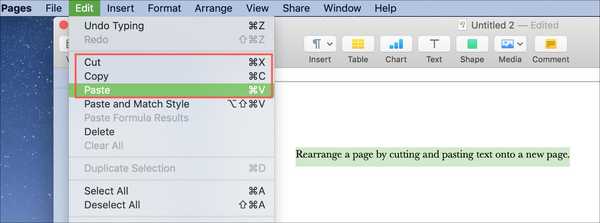
Reorganizar páginas de layout de página
1) Abra a barra lateral de miniaturas clicando em Visão > Mostrar miniaturas de página.
2) Na barra lateral, clique na página que você deseja mover e arraste-a para o novo local no documento.
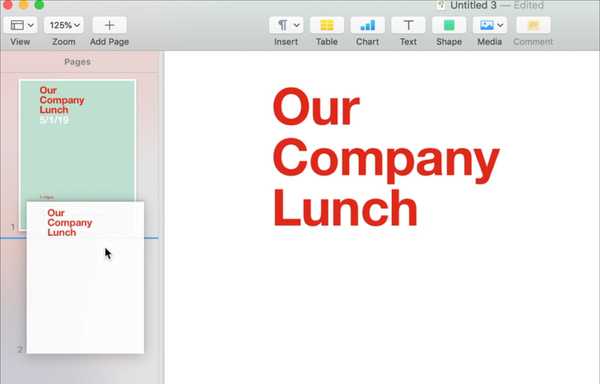
Duplicar uma página em Páginas
Como na reorganização de páginas, duplicar uma página em um documento de layout de página é muito mais fácil do que em um documento de processamento de texto.
Duplicar uma página de processamento de texto
Os documentos de processamento de texto usam Seções e, por padrão, o documento é uma Seção, a menos que você adicione mais especificamente. Portanto, você não pode apenas duplicar uma única página (a menos que seja sua própria seção), você deve duplicar a seção e excluir o que não deseja.
1) Clique Editar > Seleção duplicada na barra de menus. Se você tiver a barra lateral Miniaturas aberta, clique com o botão direito do mouse ou mantenha pressionada a tecla Control e clique em Escolher. Duplicado no menu de contexto.
2) Você precisará remover as páginas indesejadas dessa seção, conforme descrito nas etapas "Excluir uma página" a seguir.
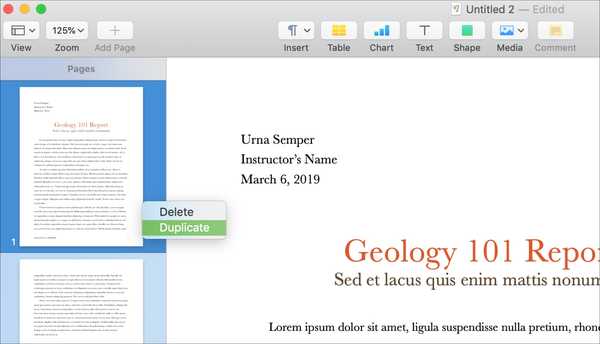
Duplicar uma página de Layout de Página
1) Abra a barra lateral Miniatura e clique na página que deseja duplicar..
2) Clique Editar > Seleção duplicada na barra de menus. Ou clique com o botão direito do mouse ou mantenha pressionada a tecla Control e clique em e escolha Duplicado no menu de contexto.
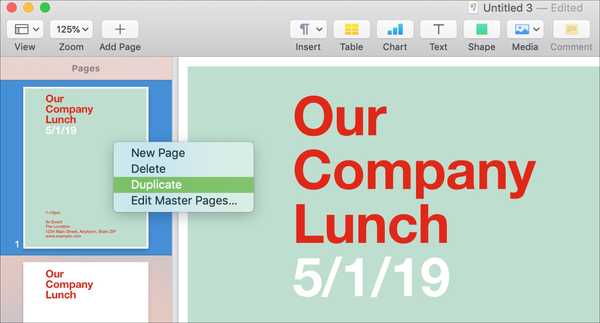
Excluir uma página no Pages
A remoção de uma única página de um documento é, mais uma vez, mais simples com um documento de Layout de página do que com um documento de processamento de texto. Mas é claro, isso pode ser feito.
Excluir uma página de processamento de texto
1) Vá para a página que você deseja excluir no seu documento e exclua tudo da página.
2) Quando a página estiver em branco, clique nela e pressione Excluir chave. Se você tiver espaços restantes na sua página, poderá ser necessário pressionar Excluir algumas vezes. Faça isso até a página desaparecer do documento.
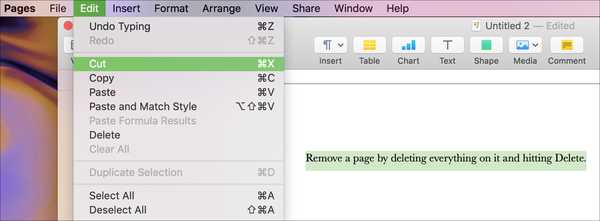
Excluir uma página de layout de página
1) Abra a barra lateral Miniatura e clique na página que deseja excluir.
2) Clique Editar > Excluir na barra de menus. Ou clique com o botão direito do mouse ou mantenha pressionada a tecla Control e clique em e escolha Excluir no menu de contexto.
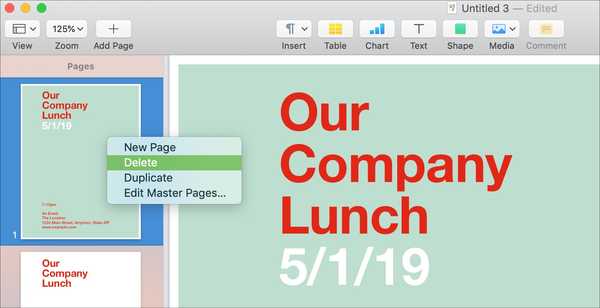
Embrulhando-o
Trabalhar com páginas do seu documento no Apple Pages no Mac pode ser um pouco tedioso, dependendo do tipo de documento e do que você está tentando realizar. Mas existe uma maneira ou solução alternativa, não importa o quê. Você acha que é fácil ou não trabalhar com páginas no Pages?
Para artigos relacionados, confira como exibir a contagem de palavras ou trabalhar com cabeçalhos e rodapés nas Páginas.











